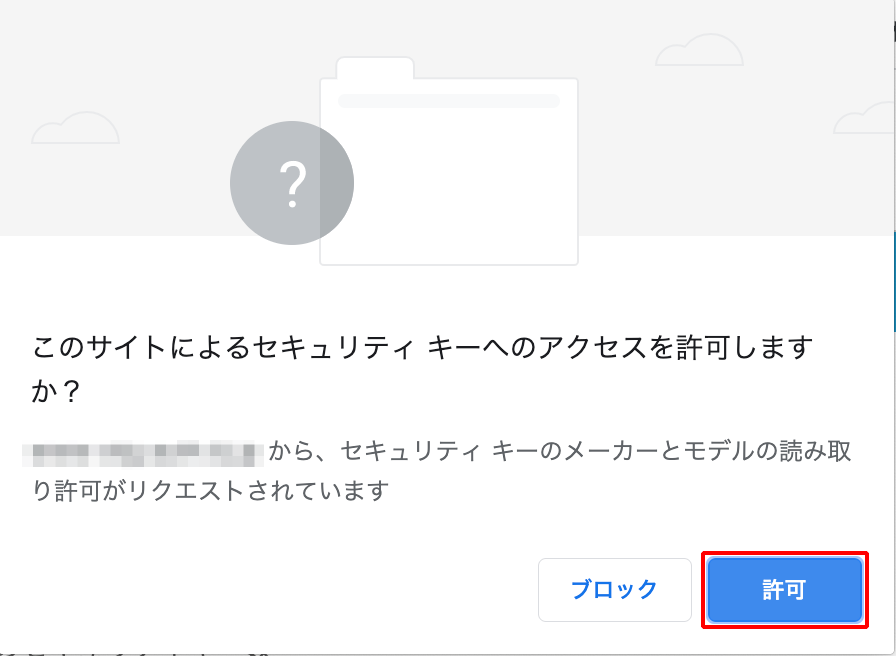Google Chrome(macOS)にてTouch IDを登録する
Google Chrome(macOS)にてTouch IDをセキュリティキーとして登録します。
【参考】
macOS端末にてTouch IDのセットアップを完了している必要があります。
Touch IDのセットアップ方法についてはApple社にお問い合わせください。
- 「
 」の「認証デバイスの管理」をクリックします。
」の「認証デバイスの管理」をクリックします。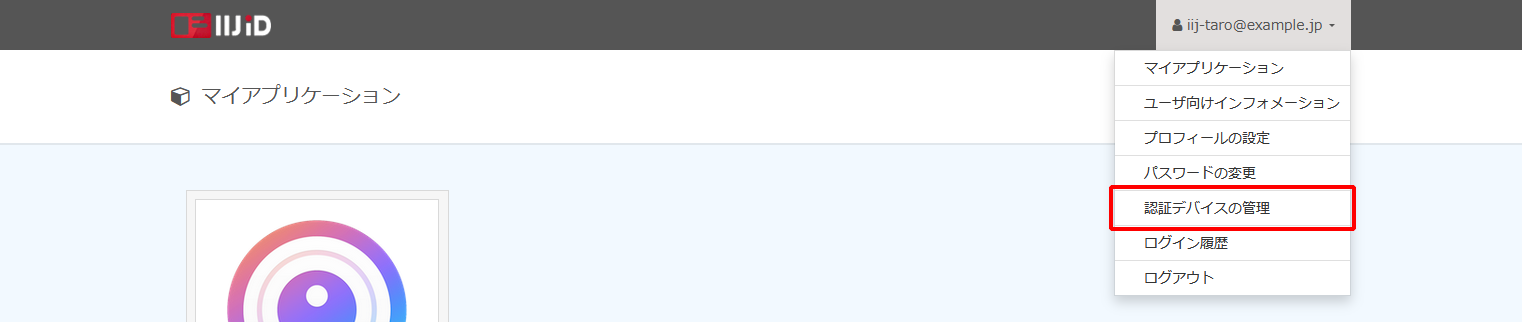
「新しいセキュリティキーを登録する」をクリックします。
【参考】
- 管理者の設定によりセキュリティキーが登録できない場合は「新しいセキュリティキーを登録する」は表示されません。
- 管理者によって登録可能なセキュリティーの種類が制限されている場合があります。
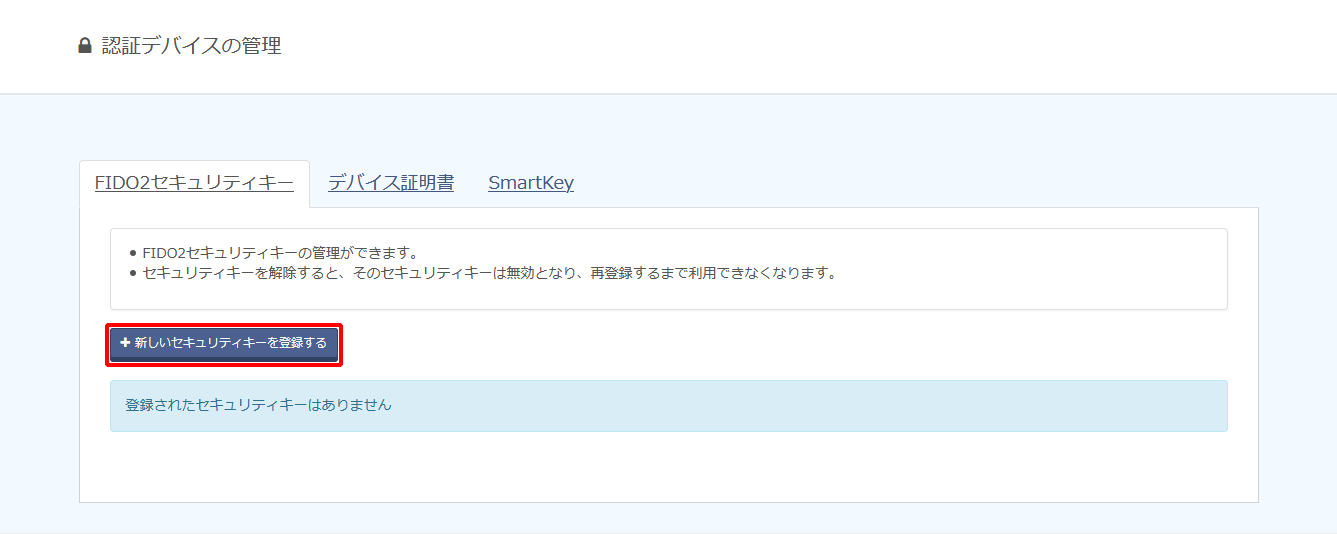
- 「セキュリティキーを登録する」をクリックします。
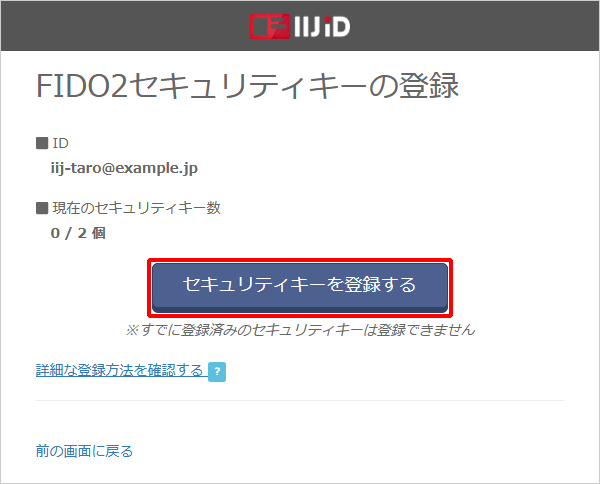
- 「内蔵センサー」をクリックします。
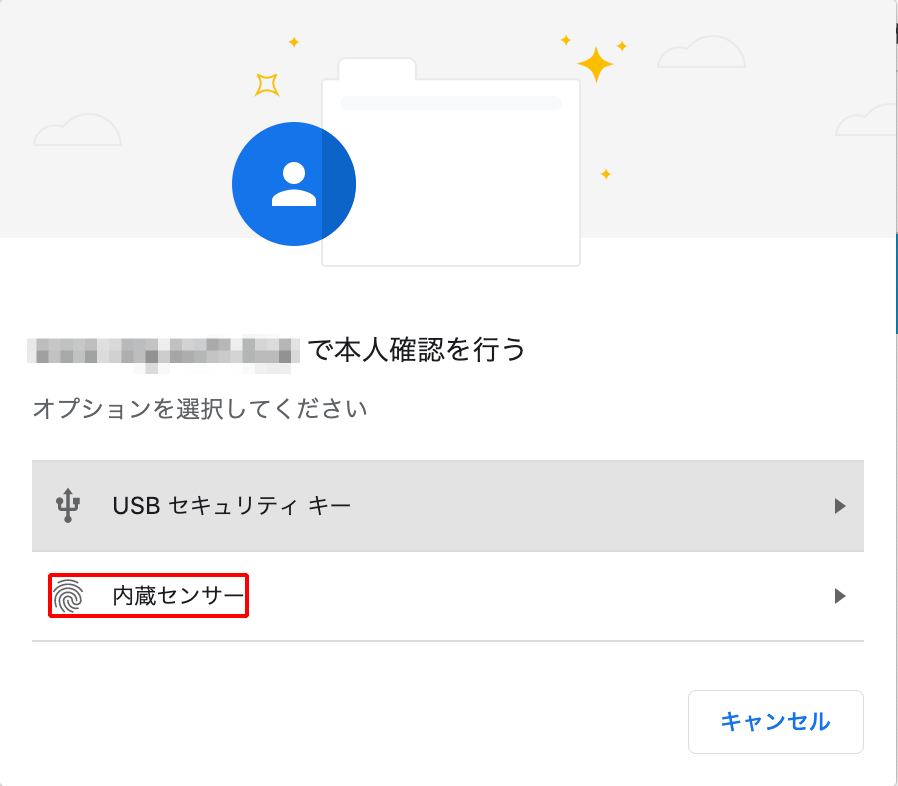
- macOS端末のTouch IDにて指紋認証を行います。
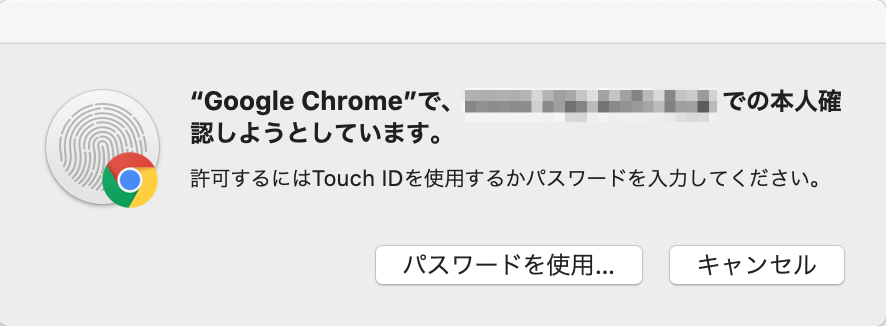
- 「許可」をクリックします。